

作者: Nathan E. Malpass, 最新更新: 2017年12月30日
“我所有的 联系人突然从iPhone中消失了。 我怀疑昨天的系统崩溃是这种不幸的原因。 我希望在我开始联系人们并询问他们的电话号码之前,仍然可以让他们回来。 这肯定需要一段时间才能完成。 你能帮我吗?”
该怎么办 修复联系人从iPhone消失的问题 在这种情况下? 不要惊慌,本文已更新了2022年如何在iPhone上恢复消失的联系人的最新解决方案。 继续阅读!
我们花了几年时间为 iOS 设备编写软件,现在已经创建了一个易于使用且适合每个 iOS 用户的专业工具。
点击这里: “下载“ Fonedog iOS数据恢复 找回丢失的 iPhone 联系人。 如果您想在没有工具的情况下进行恢复,我们在下面还有一些很棒的想法。
iOS的数据恢复
恢复照片,视频,联系人,消息,通话记录,WhatsApp数据等。
从iPhone,iTunes和iCloud恢复数据。
与最新的 iPhone 和 iOS 兼容。
免费下载
免费下载

人们还问:
为什么iPhone联系人缺少划线?方法1。检查联系人组以修复未显示的iPhone联系人方法2.将联系人从iCloud同步到iPhone以修复丢失的iPhone联系人方法3.通过iTunes备份还原丢失的联系人方法4.直接从iPhone(没有任何备份)中恢复丢失的联系人方法5:从iTunes备份中有选择地还原丢失的联系人方法6。(可选)从iCloud Backup检索丢失的联系人视频指南:从iPhone中有选择地恢复丢失/删除的联系人总结
您的联系人可能比您的消息更有价值。 毕竟,你不能在不知道号码的情况下向人们发送消息。 你也不能打电话给他们。
在更新iOS的过程中或试图越狱手机后,您可能失去了iOS 14的联系。 意外删除是错过联系人的另一个罪魁祸首。
我们已经过了一代庞大的地址簿。 我们手机的联系人应用程序已经消除了对书面联系人列表的需求。 不幸的是,这意味着我们没有任何副本可供参考。
但幸运的是,今天的技术让我们能够立即解决丢失iPhone联系人的问题。 使用备份和数据恢复软件,您可以立即恢复它们。 您将学习一些简单的方法 解决联系人从iPhone消失的问题。
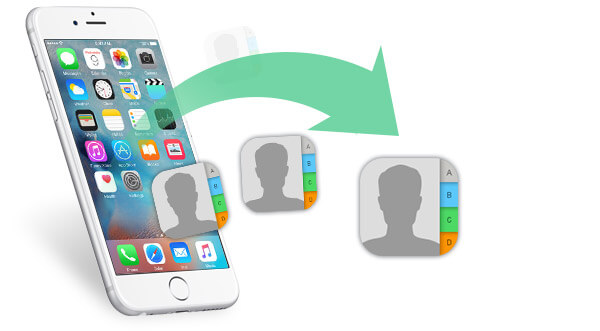
接下来,让我们来解决丢失的问题! 以下是6种简单的方法来修复2022年消失的iPhone联系人:
注意:方法4-6合并在一个工具箱中。 您只需要在一个程序中一次尝试三种方法。 酷吧?
您的“联系人”应用可能只是显示您的某些联系人。 要查看手机上的所有联系人,请按照以下步骤操作。
仅当您拥有 开启同步 您的iCloud联系人。 您可以前往进行验证 设置 > iCloud的 >查找联系人,然后查看是否已打开。
如果是,您可以轻松地将现有联系人合并到iCloud备份中的联系人。 但是,如果您需要的联系人在备份中,您将无法提前知道。
如果要从iCloud同步联系人,请在手机上执行以下步骤。
如果尚未启用同步到iCloud,您可以尝试恢复iTunes备份。 毋庸置疑,只有先前已将iPhone同步到此处,此过程才能解决问题 iTunes的.
在恢复之前,请确保已安装最新版本的iTunes。 如果没有,您将需要先进行更新才能继续。 您的iPhone的iOS也必须更新。
此解决方案的缺点是它将恢复所有备份数据。 没有选择性还原联系人的选项。
此外,您的iPhone现有数据将被备份中的数据替换。 如果你还想继续 请按照以下步骤操作.
![]()
最好的解决方案? 接下来介绍的方法可以更简单,更安全,更快捷地恢复丢失的iPhone联系人。
如果您要恢复丢失的联系人,请将工作交给专家。 FoneDog iOS数据恢复 是从不同iOS设备检索各种文件的可信软件。
该程序提供了3种在2022年修复“ iPhone联系人丢失”的简便方法。免费下载此版本以找回丢失的iPhone联系人。 无论是否执行备份,此恢复方法都将允许您恢复丢失的联系人。
如何使用Fonedog Toolkit快速恢复丢失的iPhone联系人? 继续阅读! 下面列出了3种由Fonedog修复的有效方法:
听起来不错? 让我们一起潜入......
iOS的数据恢复
恢复照片,视频,联系人,消息,通话记录,WhatsApp数据等。
从iPhone,iTunes和iCloud恢复数据。
兼容最新的iPhone 12和最新的iOS 14。
免费下载
免费下载

将您的iPhone连接到计算机。 运行该软件,然后从可用的恢复工具中选择“从iOS设备恢复”。 点击开始扫描以继续。

您将看到文件类型列表。 选择 联系我们 查看找到的联系人。

选择要还原的联系人。 通过勾选您选择的项目来这样做。
要下载它们,请单击 恢复。 使用FoneDog修复iPhone联系人丢失是如此简单。
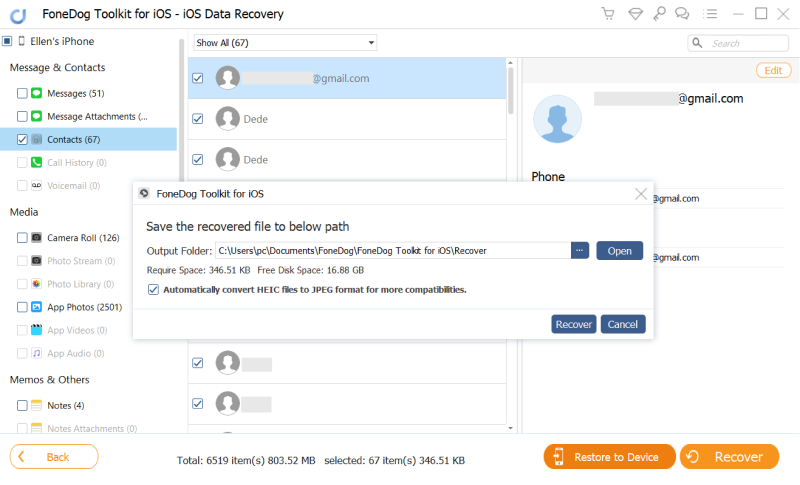
下载我,让我帮你恢复iPhone上丢失的联系人。
虽然直接从iTunes恢复备份将要求您恢复所有文件,但该软件允许您仅检索联系人并选择您需要的联系人。
运行该软件并单击 从iTunes备份文件中恢复。 选择您要软件扫描的备份文件。 击中 开始扫描>.
请注意,扫描可能需要几分钟,具体取决于备份中的文件数。

将显示备份文件中的所有文件。 由于您的目标是修复丢失的iPhone联系人,请选择 联系我们.
将显示所有已存在和已删除的联系人。 检查它们,看看你想保留哪些。
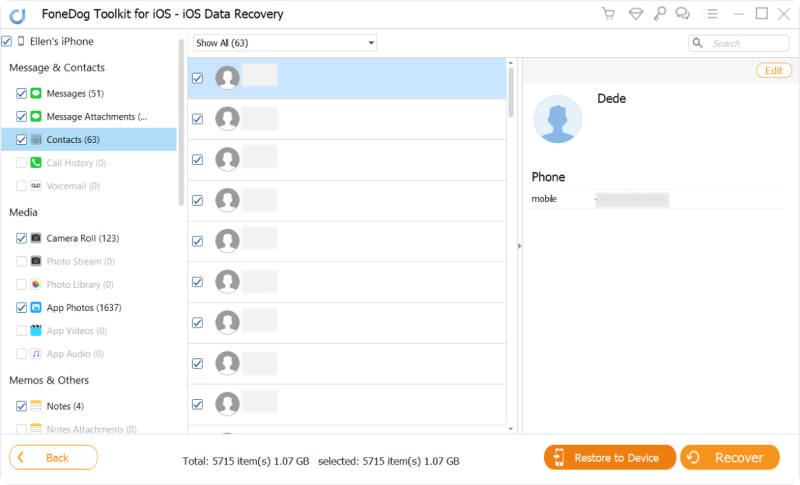
标记要还原的联系人。 最后,点击 恢复 将它们保存在您的计算机上。
从iTunes备份中恢复是修复iPhone联系人丢失的好方法。
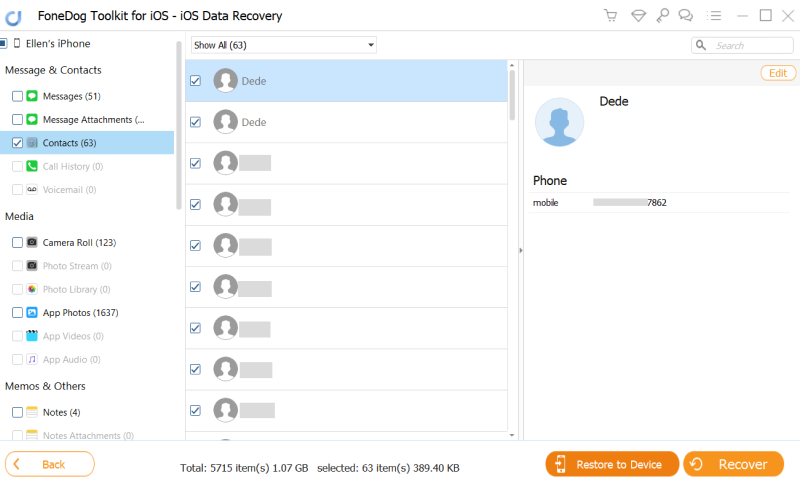
人们还阅读:
如果您已将iPhone同步到iCloud,则此恢复模式将适用于您。
从可用选项中,选择 从iCloud备份文件中恢复 在选择中。
您将被定向到iCloud登录窗口。 输入您的凭据以继续。

登录后,将要求您选择该软件将扫描的一个备份文件。 击中 “下载“。 一个小窗口将提示您选择要检索的文件类型。 勾选联系人,然后单击 下一页 开始扫描。
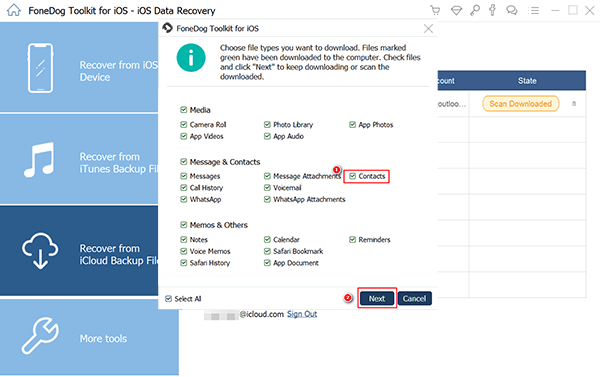
查看iCloud备份文件中的联系人。 勾选要恢复的那些方框。
要下载它们,请单击 恢复。 然后你可以修复iCloud丢失的iPhone联系人。

如果您的部分或全部 iPhone联系人丢失了 在行动中,该转向 FoneDog iOS数据恢复 求助。 这是一个安全有效的DIY修复程序。 您可以放心地恢复丢失的联系,而不必担心覆盖文件的风险。
通过30天的免费试用,该软件可让您 恢复文件 免费。 您甚至可以在iPad上试用它,并查看它如何从那里还原已删除的文件。
如果这篇文章对你有所帮助,为什么不与你的朋友分享呢? 这可能只是提供他们绝对需要的修复。
发表评论
评论
热门文章
/
有趣乏味
/
简单困难
谢谢! 这是您的选择:
Excellent
评分: 4.7 / 5 (基于 95 评级)